Anuncio
Si es el propietario de un nuevo iPhone o iPad, felicidades y bienvenido al mundo de iOS 7. Si nunca ha usado uno de estos dispositivos, hay mucho que aprender, pero no tiene que tomar clases o gastar más dinero para encontrar lo que necesita saber.
Su nuevo dispositivo móvil es esencialmente una computadora, una herramienta de comunicación, una cámara compacta, un asistente virtual, un bloc de notas y un centro de entretenimiento, todo en uno. Nuestra Guía MakeUseOf para iOS 7 explica en detalle las características importantes del sistema operativo, pero hoy solo veremos los conceptos básicos.
Hay mucho que aprender, así que comencemos.
Configurar una cuenta de iCloud
Probablemente ya haya registrado su dispositivo, que en el proceso lo guió a través de los pasos para crear una cuenta de ID de Apple. Su ID de Apple es lo que usará para realizar todas sus compras de software de Apple. También necesitará su ID cada vez que actualice o cambie a un nuevo dispositivo iOS, por lo tanto, planee conservar su ID durante el tiempo que use dispositivos Apple, incluidos los Mac.
Marcadores de sitios web y artículos
Este artículo incluye muchos enlaces a otros artículos que quizás desee leer más adelante. Si está leyendo este artículo en una Mac, probablemente ya sepa cómo guardarlo en el Lista de lectura de Safari 15 características y consejos de Safari gratis para ahorrar tiempo y desorden que debe conocerSi navegar por la web es una de las tres cosas principales que haces en tu computadora todos los días, te debes a ti mismo familiarizarte con tantas funciones de ahorro de tiempo y desorden como ... Lee mas . La Lista de lectura es una lista de páginas web guardadas, que proporciona una forma rápida de marcar algo como interesante para más adelante. Puede hacer lo mismo desde un dispositivo iOS:
- Abre la aplicación Safari
- Encuentre algo interesante, luego toque el botón compartir (una flecha cuadrada y hacia arriba)
- En la hoja para compartir, toque Marcador para crear un acceso directo permanente o Agregar a la lista de lectura para guardar el artículo para más tarde.
Nota: También puede mantener presionado (mantener presionado) un enlace y elegir Agregar a la lista de lectura desde allí. ¡Intentalo!
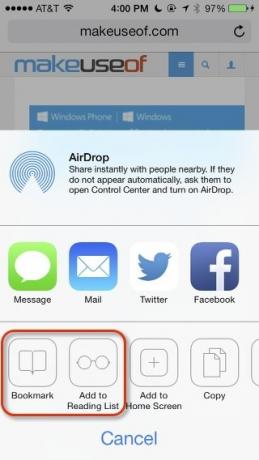
Puede acceder a su Lista de lectura y Marcadores en Safari tocando el Marcadores ícono en la parte inferior de la pantalla (parece un libro abierto) y luego elige el ícono Lista de lectura (que parece un par de gafas).
Atajos de teclado
Ahora hagamos algo práctico con su dirección de correo electrónico. Debido a que su correo electrónico es algo que probablemente escribirá de forma regular, se puede crear un acceso directo para escribirlo más rápido.
- Abra la aplicación Configuración, que debe estar en la página de inicio de su dispositivo.
- Toque en General entonces Teclado y finalmente Atajos.
- Toque el botón más "+" en la esquina superior derecha.
- En la ventana que se abre, escriba su dirección de correo electrónico en el Frase campo
- Escriba un acceso directo de dos o más letras para representar su dirección, por ejemplo, "myem".
Ahora, cuando escriba "myem", se expandirá automáticamente y lo reemplazará con la dirección que le asignó. Puede crear accesos directos para cualquier palabra o frase que escriba regularmente, como su dirección o nombres difíciles.
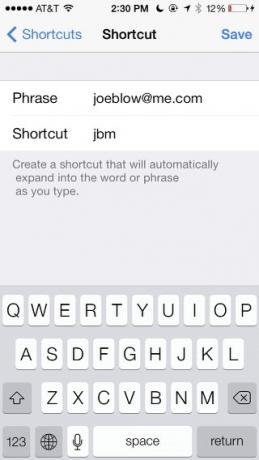
Aplicación Conozca su configuración
La aplicación de configuración es un área de iOS con la que los nuevos propietarios deben familiarizarse más. Dedique un tiempo a familiarizarse con todas las opciones disponibles para usted. Por ejemplo, Configuración es donde debe ir para cambiar el fondo de pantalla de su dispositivo, tonos de llamada y otros sonidos, así como funciones avanzadas como el restablecimiento de fábrica. Tenemos un artículo un poco más antiguo sobre características de configuración en iOS 6 10 nuevas configuraciones de iOS 6 que debes conocerAl igual que con cualquier sistema operativo o software, eventualmente debería tomarse un tiempo para ver qué configuraciones de Preferencias existen. La última versión de iOS 6 incluye una serie de configuraciones que proporcionan un mejor control de ... Lee mas , mucho de lo cual suena cierto para iOS 7.
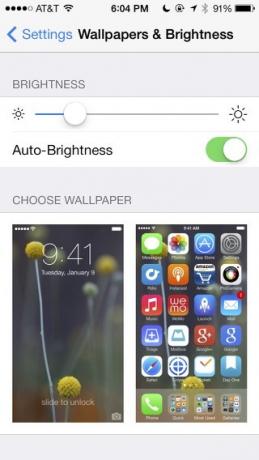
Configurando Siri
Siri es una función de asistente virtual que debe conocer para emitir comandos verbales en su dispositivo. Los dos enlaces a continuación explican con más detalle cómo configurar Siri, pero como nuevo usuario de iOS, primero debes asegurarte de que Siri sepa quién eres.
- Toca la aplicación Contactos y busca tu propio nombre.
- Si lo encuentra, vaya al paso 3; de lo contrario, cree un nuevo contacto para usted usando el botón más "+"
- Agregar o corregir información de contacto y guardar el contacto
- Abra Configuración y toque General entonces Siri
- Asegúrese de que Siri esté habilitado, luego toque Mi información
- Seleccione el contacto que encontró (o hizo) anteriormente.
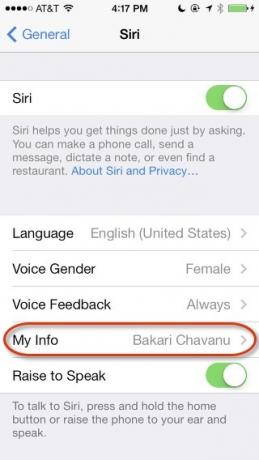
Ahora puedes emitir una recomendación verbal para que Siri sepa quién eres. Mantenga presionado el botón de inicio hasta que escuche un pitido y luego diga: "Llámame [tu nombre]". Si siri no pronuncia su nombre correctamente, deberá agregar una ortografía fonética de su nombre, utilizando el Campo de apodo en la información de tus contactos Si no estás usando Siri por ahora, deberías estarLa mayoría de los comerciales, bromas y exageraciones mediáticas sobre el asistente de voz iOS de Apple, Siri, han disminuido, pero aún me encuentro con usuarios de iPhone que no aprovechan esta poderosa característica. Justo el otro día... Lee mas .
Vea nuestros otros artículos sobre iOS 7 comandos Siri Haga más con Siri usando los nuevos comandos Siri de iOS 7Si te encuentras jugando con tu iPhone para hacer una simple llamada telefónica, iniciar una aplicación, configurar un recordatorio o una alarma de despertador, entonces probablemente no estés usando Siri lo suficiente. Lee mas y otra características que debe conocer Si no estás usando Siri por ahora, deberías estarLa mayoría de los comerciales, bromas y exageraciones mediáticas sobre el asistente de voz iOS de Apple, Siri, han disminuido, pero aún me encuentro con usuarios de iPhone que no aprovechan esta poderosa característica. Justo el otro día... Lee mas .
Cámara de apuntar y disparar
Aunque la cámara del iPad no es tan buena como la del iPhone, ambos dispositivos pueden capturar imágenes de gran apariencia con facilidad. Deberías consultar el artículo de Matt sobre la actualización de Apple cámara en iOS 7 Apple cambió la aplicación de la cámara en iOS7: esto es lo que necesita saberTodos los elementos de la nueva interfaz iOS se han actualizado. Además de la pantalla de inicio y los menús, esto incluye aplicaciones principales como la cámara, que forman una gran parte de la experiencia de iOS. Lee mas y también tenemos principiante Guía para principiantes sobre el uso de la cámara del iPhoneSi no ha usado mucho la aplicación de la cámara del iPhone, o si es un nuevo usuario del dispositivo, es posible que no se dé cuenta de cuán cerca está la aplicación de ser literalmente una cámara de apuntar y disparar, y ... Lee mas y avanzado Una guía para principiantes sobre las características avanzadas de la cámara del iPhoneHace unas semanas, publicamos una Guía para principiantes sobre cómo usar la cámara del iPhone, que explica cómo usar las funciones predeterminadas de la aplicación de la cámara, incluyendo cómo enmarcar, exponer y enfocar un ... Lee mas guías para sacar más provecho de la cámara del iPhone.
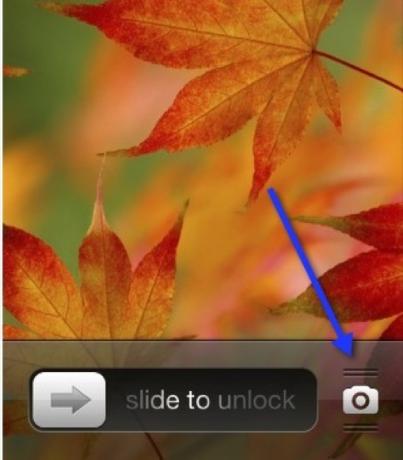
La fotografía de teléfonos inteligentes y la iPhoneografía en general se han ganado un gran número de seguidores en la web. El dispositivo en su bolsillo es compatible con cientos de accesorios Pimp Your iPhone para Fotografía ZenEl iPhone hace que tomar fotos sea casi sin esfuerzo. Es una cámara en su bolsillo y la gran cantidad de aplicaciones y accesorios hacen que tomar fotos con el dispositivo sea un arte y una cultura propia. Lee mas , tiene miles de aplicaciones de cámara especialmente diseñadas ¿Nuevo en iPhoneography? Aquí están las mejores aplicaciones que ofrece la tienda de aplicacionesLa popularidad del iPhone para las fotos se reduce a varias cosas diferentes: la conveniencia de tener su 'cámara' con usted todo el tiempo y la gran variedad de aplicaciones de disparo, edición y uso compartido. Lee mas me gusta VSCO con filtro feliz Más allá de los filtros: aplicaciones de cámara para iPhone únicas e interesantesLa App Store está repleta de tantas aplicaciones de cámara y video que resulta difícil filtrar el ruido. Hoy vamos a sacar algunas conjeturas de esa ecuación. Lee mas y Camera + que te da más control Camera + para iPhone agrega potentes controles sin complicar demasiado las cosasRecientemente actualizado para iOS 7, Camera + presenta una gama de potentes funciones que complacerán incluso a los fotógrafos experimentados acostumbrados a disparar con cámaras réflex digitales. Lee mas . También querrás considera cambiar tu enfoque de la fotografía 5 pepitas de la sabiduría de la fotografía de teléfonos inteligentes para vivirCuando se trata de fotografía de teléfonos inteligentes, tratamos de cubrir un poco de todo aquí en MakeUseOf. A veces Sin embargo, entre el mar de aplicaciones y accesorios, redes sociales y hashtags, la esencia de la fotografía puede obtener... Lee mas mientras dispara con un teléfono inteligente ...
Enviar fotos
Cuando quieras compartir fotos, haz lo siguiente.
- Abre la aplicación Fotos
- Toque en Álbumes y entonces Rollo de la cámara
- Encuentre una foto que desee compartir, luego toque el botón Compartir (un cuadro con una flecha hacia arriba)
- Elija cualquier foto adicional, luego toque Mensaje, Correo, iCloud, Gorjeo y así sucesivamente para compartir a través de ese protocolo.
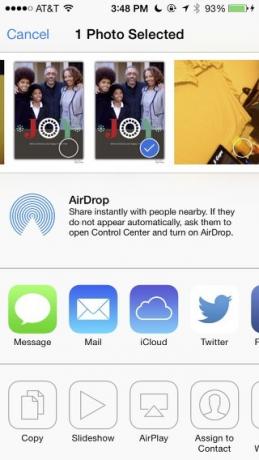
La Guía MakeUseOf para iOS 7 incluye más información sobre cómo compartir imágenes y documentos, de forma similar a la que describí anteriormente.
Descarga desde la tienda de aplicaciones
Puede elegir entre toneladas de aplicaciones gratuitas y económicas para agregar a su dispositivo iOS, y la aplicación App Store es cómo. Las diversas pestañas describen las aplicaciones destacadas y principales, y para descargarlas simplemente toque un icono, toque el precio de la aplicación para aplicaciones pagas o Gratis para aplicaciones gratuitas, luego ingrese su contraseña.
La aplicación se descargará y aparecerá en su pantalla de inicio. Puede encontrar compras anteriores en Actualizaciones entonces Compras en el iPhone, o simplemente Compras pestaña en el iPad.
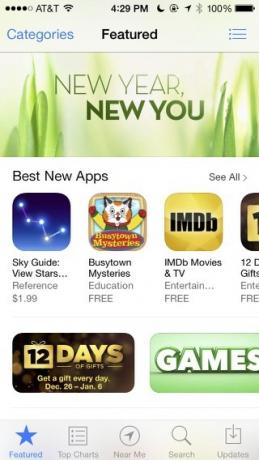
No te olvides nuestro mejor iPhone Las mejores aplicaciones nuevas de iOS de 2015 (y nuestras actualizaciones favoritas)Hemos revisado el flujo de nuevas aplicaciones que llegaron en 2015 y diseñamos una lista de nuestros favoritos solo para ti. Lee mas y las páginas de aplicaciones de iPad presentan docenas de aplicaciones recomendadas, y también puede usar la barra de búsqueda de arriba para encontrar muchas otras recomendaciones.
Encuentra mi teléfono o iPad
Find my Phone es el servicio de ubicación de Apple para dispositivos perdidos o robados. Debe asegurarse de que la configuración esté habilitada en Configuración> iCloud> Buscar mi teléfono menú. Si pierde su dispositivo, puede dirigirse a iCloud.com y marcar su dispositivo como robado.
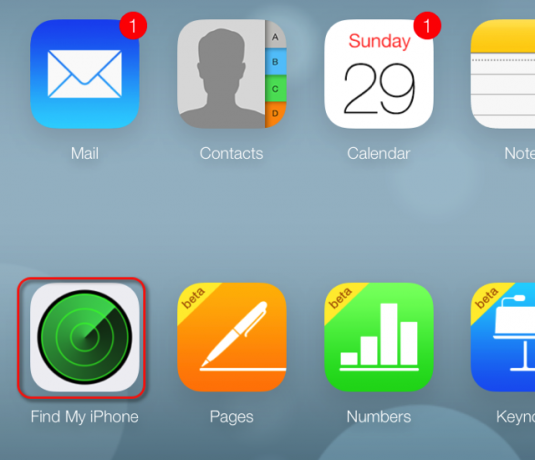
Mucho que aprender
Si bien este artículo debe familiarizarlo con muchas funciones útiles de iOS, nuestra guía gratuita en PDF explica mucho más. Puede descargar nuestra guía de iOS 7 y más en nuestra página de Guías MakeUseOf. También puede descargar las guías de usuario del manual oficial de Apple para iPhone y iPad.
Bakari es escritor y fotógrafo independiente. Él es un usuario de Mac desde hace mucho tiempo, fanático de la música de jazz y hombre de familia.


